Kaip pataisyti Neturite leidimo išsaugoti šioje „Windows“ vietoje

Kai „Windows“ rodoma klaida „Neturite leidimo išsaugoti šioje vietoje“, tai neleis jums išsaugoti failų norimuose aplankuose.
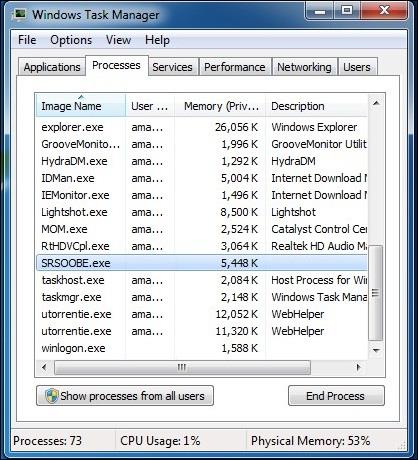
Virusai gali neteisėtai „įsiskverbti“ į vartotojų kompiuterius įvairiais būdais, pavyzdžiui, naršant internete, iš USB įrenginių arba diegiant programas ir programinę įrangą. Patekę į jūsų kompiuterį virusai sumažins jūsų sistemos našumą, todėl jūsų kompiuteris sulėtės, sukels sistemos klaidas ir netgi „suvalgys“ vertingus duomenis.
Todėl geriausias būdas yra visiškai pašalinti šiuos erzinančius virusus, kad būtų apsaugota jūsų sistema ir jūsų kompiuteryje esantys duomenys būtų saugesni, tuo pačiu pagerinant našumą ir padedant kompiuteriui veikti greičiau...
Toliau esančiame straipsnyje „Wiki.SpaceDesktop“ parodys keletą būdų, kaip visiškai pašalinti nepageidaujamus virusus iš kompiuterio, nenaudojant ir neprisiminus jokios antivirusinės programos palaikymo.
1. Norėdami visiškai pašalinti neapykantą keliančius virusus, naudokite komandų eilutę
Norėdami pašalinti virusus kompiuteryje naudodami komandų eilutę, galite vadovautis čia pateiktais veiksmais .
2. Užduočių tvarkytuvėje išjunkite įtartinas paslaugas
Norėdami pašalinti virusą užduočių tvarkyklėje išjungę įtartinas paslaugas, atlikite šiuos veiksmus:
1 žingsnis:
Pirmiausia atidarykite užduočių tvarkytuvę paspausdami Ctrl + Shift + Esc , tada skirtuke Paslaugos užbaikite visas įtartinas paslaugas.

2 žingsnis:
Naujoje užduotyje įveskite MSConfig .

3 veiksmas:
Tada MSConfig lange eikite į skirtuką Paslauga , tada panaikinkite visų „įtartinų“ ar nepageidaujamų paslaugų žymėjimą.

4 veiksmas:
Tada spustelėkite skirtuką Paleistis . Ieškokite „keistų“ ar nepageidaujamų failų komandų skiltyje, kur rasite šių „keistų“ failų kelią.

Galiausiai atidarykite komandų eilutę, tada pasiekite „keistų“ failų vietą ir pakeiskite šių failų ypatybes.
Žr. veiksmus, kaip pakeisti failų ypatybes čia .
Galiausiai tiesiog ištrinkite failus ir viskas.
3. Nuskaitykite sistemos failus naudodami internetinę antivirusinę priemonę
1 žingsnis:
Atidarykite bet kurią kompiuterio naršyklę, tada apsilankykite www.virustotal.com .
2 žingsnis:
Kitas žingsnis yra pasirinkti „keistus“ ir „įtartinus“ failus, kuriuos norite nuskaityti „Virustotal“ (maksimalus failo dydis yra 128 MB).

3 veiksmas:
Be to, „Virustotal“ taip pat galite nuskaityti konkretų URL arba net visą svetainę. Tiesiog įveskite URL, kurį įtariate, URL skyriuje Virustotal.
Pasirinkę failus ir URL, spustelėkite Nuskaityti , kad pradėtumėte nuskaitymo procesą.

Žiūrėkite daugiau straipsnių žemiau:
Sėkmės!
Kai „Windows“ rodoma klaida „Neturite leidimo išsaugoti šioje vietoje“, tai neleis jums išsaugoti failų norimuose aplankuose.
„Syslog Server“ yra svarbi IT administratoriaus arsenalo dalis, ypač kai reikia tvarkyti įvykių žurnalus centralizuotoje vietoje.
524 klaida: Įvyko skirtasis laikas yra „Cloudflare“ specifinis HTTP būsenos kodas, nurodantis, kad ryšys su serveriu buvo nutrauktas dėl skirtojo laiko.
Klaidos kodas 0x80070570 yra dažnas klaidos pranešimas kompiuteriuose, nešiojamuosiuose kompiuteriuose ir planšetiniuose kompiuteriuose, kuriuose veikia „Windows 10“ operacinė sistema. Tačiau jis taip pat rodomas kompiuteriuose, kuriuose veikia „Windows 8.1“, „Windows 8“, „Windows 7“ ar senesnė versija.
Mėlynojo ekrano mirties klaida BSOD PAGE_FAULT_IN_NONPAGED_AREA arba STOP 0x00000050 yra klaida, kuri dažnai įvyksta įdiegus aparatinės įrangos tvarkyklę arba įdiegus ar atnaujinus naują programinę įrangą, o kai kuriais atvejais klaida yra dėl sugadinto NTFS skaidinio.
„Video Scheduler Internal Error“ taip pat yra mirtina mėlynojo ekrano klaida, ši klaida dažnai pasitaiko „Windows 10“ ir „Windows 8.1“. Šiame straipsnyje bus parodyta keletas būdų, kaip ištaisyti šią klaidą.
Norėdami pagreitinti „Windows 10“ paleidimą ir sutrumpinti įkrovos laiką, toliau pateikiami veiksmai, kuriuos turite atlikti norėdami pašalinti „Epic“ iš „Windows“ paleisties ir neleisti „Epic Launcher“ paleisti naudojant „Windows 10“.
Neturėtumėte išsaugoti failų darbalaukyje. Yra geresnių būdų saugoti kompiuterio failus ir išlaikyti tvarkingą darbalaukį. Šiame straipsnyje bus parodytos efektyvesnės vietos failams išsaugoti sistemoje „Windows 10“.
Nepriklausomai nuo priežasties, kartais jums reikės pakoreguoti ekrano ryškumą, kad jis atitiktų skirtingas apšvietimo sąlygas ir tikslus. Jei reikia stebėti vaizdo detales ar žiūrėti filmą, turite padidinti ryškumą. Ir atvirkščiai, galbūt norėsite sumažinti ryškumą, kad apsaugotumėte nešiojamojo kompiuterio akumuliatorių.
Ar jūsų kompiuteris atsitiktinai atsibunda ir pasirodo langas su užrašu „Tikrinti, ar nėra naujinimų“? Paprastai tai nutinka dėl MoUSOCoreWorker.exe programos – „Microsoft“ užduoties, padedančios koordinuoti „Windows“ naujinimų diegimą.








